
Arreglar el iPad atascado en modo de auriculares | Métodos fáciles y profesionales

¿Sigues notando que tu iPad está atascado en modo de auriculares incluso cuando no hay auriculares conectados? Puede que no interfiera con el funcionamiento del dispositivo, pero sigue siendo una molestia. Imagínese perder llamadas esenciales de familiares o amigos debido a este problema. Puede ser muy frustrante.
Además, tampoco podrás disfrutar de la música que sale por sus altavoces porque el dispositivo cree que los auriculares están conectados y, por lo tanto, desvía todas las señales de audio hacia ellos. Si eso te ha sucedido y quieres descubrir qué podría estar causando que el iPad se atasque en el modo de auriculares y cómo abordar el problema, ¡sigue leyendo!
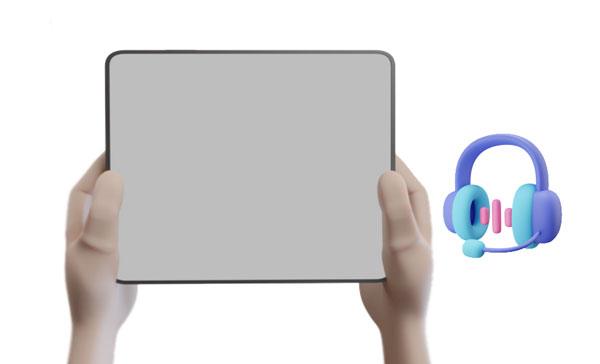
Tener tu iPad atascado en modo de auriculares puede ser increíblemente frustrante. Aunque no está claro por qué puede suceder esto, hay algunas causas potenciales. A continuación se muestran las posibles razones por las que un iPad dice que los auriculares están puestos, pero no lo están:
1. Conector de auriculares defectuoso: el daño de hardware en el puerto de auriculares podría provocar un mal funcionamiento de los circuitos y el cableado de su iPad, lo que le hace pensar que los auriculares están conectados. Además, la acumulación de suciedad en el conector puede dar a su dispositivo una falsa indicación de que está conectado.
2. Falla de software: las fallas de software ocurren debido a la descarga de aplicaciones de fuentes no confiables, la instalación de aplicaciones corruptas, las actualizaciones de iOS fallidas o la restauración del iPad a través de una copia de seguridad obsoleta. Tales circunstancias a menudo conducen a que el iPad se atasque en los auriculares.
3. Quitar los auriculares abruptamente: desenchufar los auriculares abruptamente de su iPad puede hacer que no reconozca el movimiento y no reaccione en consecuencia. Además, existe la posibilidad de que se dañe el puerto de auriculares del iPad y, por lo tanto, mantenga el iPad atascado en el modo de auriculares.
4. Daño físico: si dejó caer su iPad sobre una superficie dura o entró en contacto con el agua, es probable que los componentes internos, como sus circuitos y placa base, estén dañados. Esto puede hacer que el iPad suene atascado en los auriculares.
Deshacerse del iPad del modo de auriculares puede ser fácil, pero comprender qué lo causó en primer lugar es bastante difícil. Ya que tienes una idea de cuál podría ser la causa, pasemos a las soluciones.
Más información: Las 7 mejores formas de duplicar iPhone en iPad fácilmente [Último tutorial]
Ahora repasaremos los pasos sencillos para ayudar a resolver un iPad atascado en el problema del modo de auriculares. ¡Empecemos!
Un simple reinicio es lo primero que debes probar cuando tienes problemas con tu iPad. Este es uno de los métodos más rápidos y sencillos para resolver el problema del sonido del iPad atascado en los auriculares. Simplemente apaga todos los procesos activos en su dispositivo y le da la oportunidad de descansar y recuperarse.
Esto, sin duda, mejora su rendimiento al eliminar la carga adicional y, al mismo tiempo, corregir errores o fallas menores en el proceso. Aunque esta solución puede ser solo temporal, no hay nada de malo en probarla y, afortunadamente, la mayoría de las veces, tiene éxito. Aquí hay algunos pasos simples sobre cómo reiniciar:
Modelos de iPad sin botón de inicio:
Paso 1: Presiona los botones de volumen rápidamente uno por uno.
Paso 2: Mantén pulsado el botón superior hasta que aparezca el logotipo de Apple.
Paso 3: Después de eso, tu iPad se reiniciará y eliminará el modo de auriculares.

Modelos de iPad con botón de inicio:
Paso 1: Presiona los botones Top y Home simultáneamente.
Paso 2: Suelta los botones mientras el logotipo aparece en la pantalla.
Con la grabación de audio de llamadas, puedes cambiar tu experiencia auditiva seleccionando una configuración que funcione para ti, ya sea a través de auriculares o un altavoz. Simplemente cambie la configuración del iPad al altavoz para salir del modo de auriculares. A continuación se explica cómo cambiar la grabación de audio de la llamada:
Paso 1: Abre Ajustes en tu iPad.
Paso 2: Busca Accesibilidad y elige Táctil.
Paso 3: Pulsa Enrutamiento de audio de llamadas, luego cambia a altavoz.
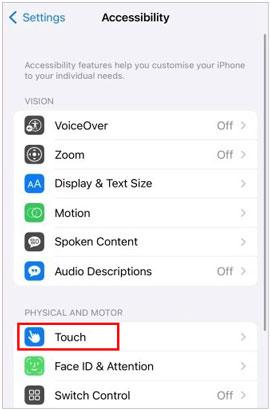
Si no quieres apagar el iPad, prueba a activar el modo avión. Esta función especial desconectará su dispositivo de cualquier red sin apagarlo. Cuando se activa, restablece la configuración de conectividad y puede resolver múltiples problemas de red en un instante, como reparar el iPad atascado en el modo de auriculares. Sólo tienes que ir a Ajustes y activar la opción Modo avión, ¡así de sencillo!

Es posible que necesites: ¿Quieres copiar datos del iPad a un dispositivo Android? A continuación, puede probar estos métodos evaluados.
Si el sonido de su iPad solo funciona con auriculares, podría deberse a la acumulación de partículas de polvo dentro del conector de audio. Para aliviar la situación, intente soplar aire suavemente en el puerto o use un hisopo de algodón para eliminar la suciedad y los escombros que podrían haber ingresado. ¡De este modo, se garantizará un rendimiento óptimo en los años venideros!
Si su iPad se comporta mal y cree que está conectado a auriculares cuando no es así, es posible que el software o el sistema estén dañados. Afortunadamente, el remedio para esto es simplemente actualizar su iOS. A continuación se muestran los pasos para actualizar la versión de iPad:
Paso 1: Dirígete a Configuración en tu iPad.
Paso 2: Selecciona la opción General y continúa con la Actualización de Software.
Paso 3: Si hay una actualización disponible, haga clic en el botón Descargar e instalar y siga las instrucciones de la pantalla para actualizar.

Lea también: ¿El iPad no se restaura ni se actualiza? 7 soluciones para solucionarlo
Si aún no has probado a conectar los auriculares, hazlo ahora. Es posible que su iPad haya olvidado que se desconectó de los auriculares. Una vez conectado, puede escuchar el audio claramente a través de los auriculares, detenerlo, borrar todo el historial reciente de aplicaciones y desenchufar firmemente los auriculares.
Cuando los auriculares están conectados a los teléfonos, detectan y acceden rápidamente a su algoritmo de sonido, que puede enviar audio a través de los auriculares. Con suerte, esta rápida operación de conectar y desenchufar permite que el sistema de software se reinicie y detecte con éxito si los auriculares están conectados.
¿Sigues atascado en el modo de auriculares? Si el iPad dice que los auriculares están puestos, pero no es así, es posible que deba realizar un restablecimiento de fábrica. Esto restablece todas las configuraciones y datos de su dispositivo, incluidos los posibles errores de software que podrían estar causando este problema. Recuerde crear una copia de seguridad de sus datos antes de intentar esta solución, ya que al hacerlo se borrará todo de su dispositivo.
Paso 1: Ve a la página de Ajustes en el iPad.
Paso 2: Abre General y toca Restablecer.
Paso 3: Elige Borrar todo el contenido y la configuración.

Ver más: ¿Por qué mi iPhone hace clic en sí mismo? ¿Cómo puedo solucionarlo? Abra esta guía para obtener soluciones prácticas.
Si te enfrentas a un problema de software que hace que tu iPad piense que los auriculares están enchufados, o que el sonido del iPad solo funciona con auriculares, esta reparacióniOS puede ayudarte. Esta innovadora herramienta ofrece múltiples soluciones para salir del modo de auriculares si estás atascado y reparar todo tipo de problemas relacionados con el sistema.
Además, los usuarios pueden actualizar instantáneamente sus dispositivos iPad a la última versión de iPadOS. Con las capacidades integrales del software y el diseño fácil de usar, resolver cualquier problema relacionado con el sistema nunca ha sido tan fácil.
Lo bueno es que solucionará el problema sin perder ninguno de sus datos, gracias a su modo estándar de reparación. Además, también tiene un modo avanzado que puede solucionar el problema, pero asegúrese de hacer una copia de seguridad de los datos primero, ya que todos sus datos se borrarán. Además, no se necesitan habilidades para abordar el problema.
Características impecables de este software de recuperación del sistema iOS :
* Repare el iPad atascado en el modo de auriculares sin pérdida de datos en el modo estándar.
* No se requieren habilidades para usar la herramienta porque lo guiará paso a paso.
* Repare una variedad de problemas relacionados con iOS sistemas, como pantalla negra en dispositivos iOS , pantalla congelada, etc.
* Degrada fácilmente iOS o actualiza a la última sin iTunes.
* Compatible con casi todos los dispositivos iOS , incluidos iPad mini, iPad Pro, iPad Air, iPhone 14/14 Pro/13/12/11 y más.
Descargue este software de reparación.
Siga los pasos a continuación para reparar el iPad atascado en modo de auriculares con iOS Repair:
01Inicie el programa en su computadora después de instalarlo. Elija la opción Reparación del sistema de la lista. Después de eso, elija iPhone para especificar su tipo de dispositivo.
02En la siguiente pantalla, elija la opción ReparacióniOS y elija Reparación estándar o Reparación avanzada de las dos opciones de reparación. Y el modo estándar no eliminará los datos de su iPad. A continuación, haga clic en Reparar ahora para continuar.

03Ahora conecte su iPad a la computadora, desbloquéelo y toque la opción Confiar en la pantalla. Luego haga clic en Ingresar al modo de recuperación y el software lo guiará para ingresar al modo de recuperación.

04El programa lo detectará inmediatamente. Ahora descargue el firmware correcto y, una vez hecho esto, la aplicación verificará el firmware y lo instalará en el dispositivo. Una vez hecho esto, toque Reparar ahora para comenzar a reparar el iPad.

Eso es todo sobre cómo eliminar el modo de auriculares en iPad. Si ninguno de los métodos anteriores funciona, es posible que debas ponerte en contacto con el Soporte técnico de Apple. Pero si el problema de su iPad es solo un problema de software, iOS Repair debería hacer el truco y sacarlo del modo de auriculares en poco tiempo. Esta herramienta no borrará sus datos en el iPad cuando elija el modo de reparación estándar, pero recuerde hacer una copia de seguridad de sus datos primero si usa la reparación en modo avanzado.
Artículos relacionados:
[Resuelto] ¿Cómo recuperar fotos borradas del iPad? (Actualización 2023)
¿Cómo transferir archivos del iPad a la PC? Las 5 mejores formas para ti
¿Cómo transferir música de un iPad a otro? 5 formas útiles
Cómo transferir contactos del iPad al Android (efectivo)
¿Cómo arreglar el iPad atascado en el logotipo de Apple sin/con la computadora? (Compatible con iPadOS 16)4 formas sencillas de restaurar el iPad sin iTunes que debes conocer

 Recuperación de iPhone
Recuperación de iPhone
 Arreglar el iPad atascado en modo de auriculares | Métodos fáciles y profesionales
Arreglar el iPad atascado en modo de auriculares | Métodos fáciles y profesionales